苏科版(2018)八年级全册信息技术 1.3.1元件 教案
文档属性
| 名称 | 苏科版(2018)八年级全册信息技术 1.3.1元件 教案 |
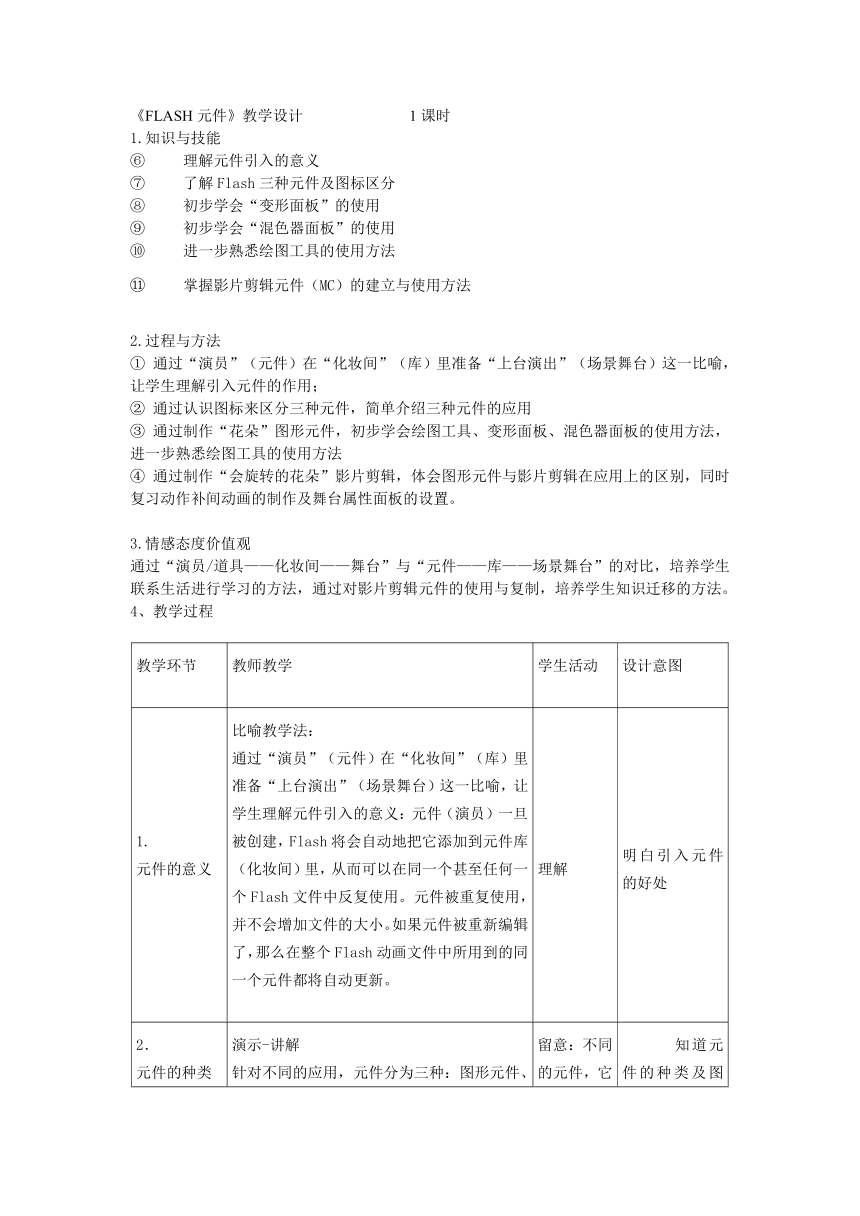
|
|
| 格式 | doc | ||
| 文件大小 | 40.5KB | ||
| 资源类型 | 教案 | ||
| 版本资源 | 苏科版 | ||
| 科目 | 信息技术(信息科技) | ||
| 更新时间 | 2020-12-11 11:56:48 | ||
图片预览
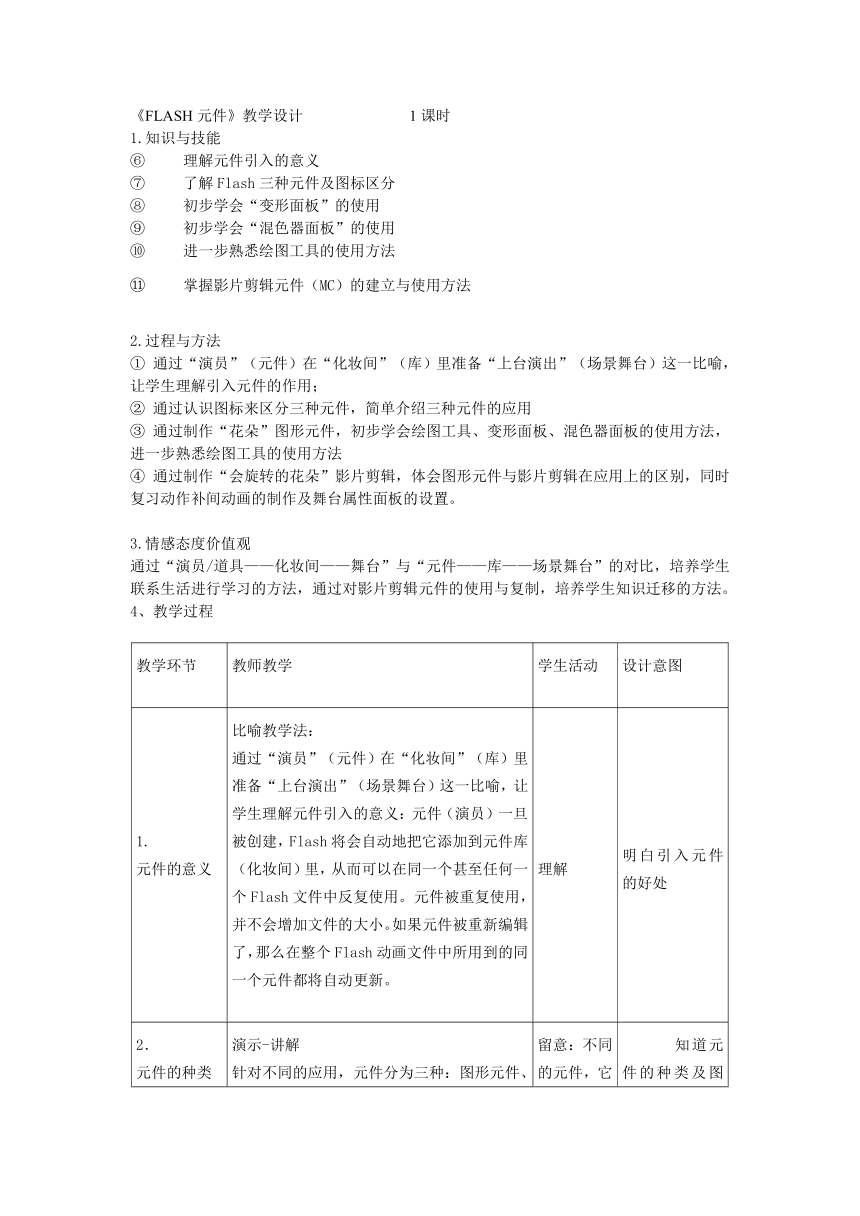
文档简介
《FLASH元件》教学设计 1课时; R& Q" Z; d& G( X
* Y9 w8 O- G: O/ P) @: i1 V6 C# R9 D9 q7 a+ \5 M- w5 C4 ^, h# G1.知识与技能
, F" L0 P??U: O" W/ X* a??`$ G⑥? ?理解元件引入的意义 ; ]- X) u6 H7 u* U( m* k
⑦? ?了解Flash三种元件及图标区分 + J2 o' l6 s5 f# @+ ]
⑧? ?初步学会“变形面板”的使用
??p3 G/ M% M, n. r1 \$ P⑨? ?初步学会“混色器面板”的使用
( u& ]??u( n; ^3 c1 o/ g⑩? ?进一步熟悉绘图工具的使用方法
& @6 S% t% y- F; r?? ?掌握影片剪辑元件(MC)的建立与使用方法 " b% D( F??g9 H5 ?
0 F$ H2 O3 i' {. [3 F
2.过程与方法
??]. `9 \! `: G) P# o① 通过“演员”(元件)在“化妆间”(库)里准备“上台演出”(场景舞台)这一比喻,让学生理解引入元件的作用;
9 M$ d; s/ }6 n- [- @+ }# B; m8 e& U② 通过认识图标来区分三种元件,简单介绍三种元件的应用
) c2 i2 f, J3 |??T* s8 U: a0 D③ 通过制作“花朵”图形元件,初步学会绘图工具、变形面板、混色器面板的使用方法,进一步熟悉绘图工具的使用方法 2 c3 \7 w1 [$ ~5 _, `9 W
④ 通过制作“会旋转的花朵”影片剪辑,体会图形元件与影片剪辑在应用上的区别,同时复习动作补间动画的制作及舞台属性面板的设置。 4 m4 k- V4 W5 g7 k7 \- e9 A
+ f; U& @: K0 \2 \* R2 r* Y4 r
3.情感态度价值观
' f8 z3 C6 j1 Z9 ^& h4 j通过“演员/道具——化妆间——舞台”与“元件——库——场景舞台”的对比,培养学生联系生活进行学习的方法,通过对影片剪辑元件的使用与复制,培养学生知识迁移的方法。2 |/ i+ A& t2 Y 4、教学过程 * V7 g9 u5 K- q8 L
教学环节 5 N( ]* T5 V$ Y& Z& X??R) j6 v, R 教师教学
; X0 s% i) K, @% E) w 学生活动 $ f( T5 q* l8 k* c/ B 设计意图
0 P3 ?6 v??^5 [
1.
1 N* ~1 `0 T! \' U! U元件的意义
. q6 i8 }: F. @ 比喻教学法: 8 d" v4 G. u! v5 r1 v1 R0 I# q. A
通过“演员”(元件)在“化妆间”(库)里准备“上台演出”(场景舞台)这一比喻,让学生理解元件引入的意义:元件(演员)一旦被创建,Flash将会自动地把它添加到元件库(化妆间)里,从而可以在同一个甚至任何一个Flash文件中反复使用。元件被重复使用,并不会增加文件的大小。如果元件被重新编辑了,那么在整个Flash动画文件中所用到的同一个元件都将自动更新。
0 }7 F# r8 r* Q1 R3 C 理解 . e* n, P' F) i+ `' e6 h& F8 v3 ` 明白引入元件的好处 4 z* H& P- l, o3 X
2.
$ ^! R3 ~: K3 M5 z. D( d5 F元件的种类
. T: G3 |3 {, b( v8 |5 { 演示-讲解 ! v! z- |* L6 t2 {' q/ y" U& h
针对不同的应用,元件分为三种:图形元件、影片剪辑元件和按钮元件
$ X9 ~9 j) F1 [0 \# W5 K" W 留意:不同的元件,它们的图标是不同的 ! K4 U. T% T. e9 h' h% o1 ` ? ? 知道元件的种类及图标表示
, O- _9 O9 c( y; Y$ a$ v' V+ B
3. 9 G4 u??w/ Z1 y9 {( A- k+ Y& A- h
建立“花朵”图形元件 6 x' W$ Y4 B' o/ `0 a6 N0 ? 1.新建“花朵”图形元件
5 b9 E% b* T( e2.制作花瓣:从工具箱中选择“椭圆工具”,在元件工作区中心“+”处画一个椭圆(不要填充色);
% v??T, x% I+ |6 x; Q? ? 3.降低花瓣的中心点:单击“任意变形工具”按钮,在椭圆四周出现8个控点及一个中心点,将中心点拖到椭圆的底部,移动椭圆,使之中心点与元件工作区中心“+”重合;
; K2 J5 D2 d/ f# f" m0 `4.复制四个花瓣,单击【窗口】|【设计面板】|【变形】,打开【变形】面板,设置【旋转】为72度,连续单击四次【复制并应用变形】按钮
- a9 E3 T4 E7 q0 |9 {3 N4 n1 h; k 5.删除中心多余的线条,利用设计面板”/“混色器”中的“放射状”进行填充 . b; P5 A0 p( o* y* r5 ?, o2 `% B* I
? ? 6.删除边线,点画雌蕊,一个漂亮的花朵就制作完成了。
1 U2 C8 @9 ^5 C! h! |4 ~% y5 @ 制作“花朵”图形元件,完成基本任务
# R8 F6 R0 O. L( J 进一步熟悉绘图工具, 初步学会变形面板、混色器面板的使用方法 ! ]5 z% I. p2 X$ Y& U
4.
( Q" H' j3 ?# D+ P. o! ?5 S建立“会旋转的花朵”影片剪辑元件
" F" ]" q& y/ s2 N) I6 h8 \ ? ?演示与讲解 5 l+ U9 T6 O5 M3 [% a, t1 j4 L* P
1.新建“会旋转的花朵”影片剪辑元件
$ w1 l" o& H4 N! N2.打开库面板,将刚才建立的“花朵”图形元件,拖到“会旋转的花朵”影片剪辑元件的工作区中心“+” # T4 g6 Y( e" p??M* t: Y* S
3.在影片剪辑时间轴的第20帧处插入关键帧,并创建补间动画 ; K# g0 b2 @- C
4.在影片剪辑属性面板的“旋转”设置“顺时针”“1次”
6 b$ j" H9 F& V+ M) [+ \/ F 制作“会旋转的花朵”影片剪辑元件,完成提高任务
??y! x2 J8 x3 V# w 体会影片剪辑本身就是一个小动画
0 L% }3 `* @5 Z??r6 i
5. " @: c1 f5 d, W' M
影片剪辑元件的应用
/ C6 f! m1 y2 y( Q! i??n??w 演示与讲解 $ x5 L% ~/ \" w5 _% O# g
1.??返回场景舞台 & j- m4 S& v: _* v; K8 @1 `, R* ^
2.? ? 将库中的“会旋转的花朵”影片剪辑元件拖至第1帧 ' c- R+ o) O" U6 C' z??u
3.? ? 选中舞台中的花朵,鼠标右键“复制”,再“粘贴”若干,分散在舞台各处
$ w3 k% [; i) J8 `# r4.? ? 影片测试(非播放),观察效果
2 h5 C9 }3 @2 ]; o??^ 观察、思考、创新,完成拓展任务 $ j# K??w: q$ ]7 f 影片剪辑元件的应用 0 N1 i! _8 [/ ^6 m
6.小结 4 i; ]; _; V. b' V/ u 1.元件的意义、种类
; I7 q4 o# b* Q2 j5 n" \2.影片剪辑元件的建立与应用 7 A9 y) _7 ~2 n) O2 G 探究
* U! E! z0 p$ k5 F) O( f2 E( u) u 动作补间类动画的适用范围 ! ^' `8 K' D& e$ ?0 @! S
5 ~" h' B: W, K/ F??g3.教学评价 1 `- @% D9 e: o& F
①基本任务:制作“花朵”图形元件 + I??U- ~& H1 B9 c
②扩展任务:制作“会旋转的花朵”影片剪辑元件 9 E+ ?( Z2 G% O
③拓展任务:影片剪辑元件的应用 + u% Y6 s& }% n( T' d# n( M9 \
学生只需挑选一个任务进行提交即可,如只交提高任务。教师即时评分或存盘后评分。巡堂时发现有特色作品即用大屏幕演示,并加以表扬鼓励。
* Y9 w8 O- G: O/ P) @: i1 V6 C# R9 D9 q7 a+ \5 M- w5 C4 ^, h# G1.知识与技能
, F" L0 P??U: O" W/ X* a??`$ G⑥? ?理解元件引入的意义 ; ]- X) u6 H7 u* U( m* k
⑦? ?了解Flash三种元件及图标区分 + J2 o' l6 s5 f# @+ ]
⑧? ?初步学会“变形面板”的使用
??p3 G/ M% M, n. r1 \$ P⑨? ?初步学会“混色器面板”的使用
( u& ]??u( n; ^3 c1 o/ g⑩? ?进一步熟悉绘图工具的使用方法
& @6 S% t% y- F; r?? ?掌握影片剪辑元件(MC)的建立与使用方法 " b% D( F??g9 H5 ?
0 F$ H2 O3 i' {. [3 F
2.过程与方法
??]. `9 \! `: G) P# o① 通过“演员”(元件)在“化妆间”(库)里准备“上台演出”(场景舞台)这一比喻,让学生理解引入元件的作用;
9 M$ d; s/ }6 n- [- @+ }# B; m8 e& U② 通过认识图标来区分三种元件,简单介绍三种元件的应用
) c2 i2 f, J3 |??T* s8 U: a0 D③ 通过制作“花朵”图形元件,初步学会绘图工具、变形面板、混色器面板的使用方法,进一步熟悉绘图工具的使用方法 2 c3 \7 w1 [$ ~5 _, `9 W
④ 通过制作“会旋转的花朵”影片剪辑,体会图形元件与影片剪辑在应用上的区别,同时复习动作补间动画的制作及舞台属性面板的设置。 4 m4 k- V4 W5 g7 k7 \- e9 A
+ f; U& @: K0 \2 \* R2 r* Y4 r
3.情感态度价值观
' f8 z3 C6 j1 Z9 ^& h4 j通过“演员/道具——化妆间——舞台”与“元件——库——场景舞台”的对比,培养学生联系生活进行学习的方法,通过对影片剪辑元件的使用与复制,培养学生知识迁移的方法。2 |/ i+ A& t2 Y 4、教学过程 * V7 g9 u5 K- q8 L
教学环节 5 N( ]* T5 V$ Y& Z& X??R) j6 v, R 教师教学
; X0 s% i) K, @% E) w 学生活动 $ f( T5 q* l8 k* c/ B 设计意图
0 P3 ?6 v??^5 [
1.
1 N* ~1 `0 T! \' U! U元件的意义
. q6 i8 }: F. @ 比喻教学法: 8 d" v4 G. u! v5 r1 v1 R0 I# q. A
通过“演员”(元件)在“化妆间”(库)里准备“上台演出”(场景舞台)这一比喻,让学生理解元件引入的意义:元件(演员)一旦被创建,Flash将会自动地把它添加到元件库(化妆间)里,从而可以在同一个甚至任何一个Flash文件中反复使用。元件被重复使用,并不会增加文件的大小。如果元件被重新编辑了,那么在整个Flash动画文件中所用到的同一个元件都将自动更新。
0 }7 F# r8 r* Q1 R3 C 理解 . e* n, P' F) i+ `' e6 h& F8 v3 ` 明白引入元件的好处 4 z* H& P- l, o3 X
2.
$ ^! R3 ~: K3 M5 z. D( d5 F元件的种类
. T: G3 |3 {, b( v8 |5 { 演示-讲解 ! v! z- |* L6 t2 {' q/ y" U& h
针对不同的应用,元件分为三种:图形元件、影片剪辑元件和按钮元件
$ X9 ~9 j) F1 [0 \# W5 K" W 留意:不同的元件,它们的图标是不同的 ! K4 U. T% T. e9 h' h% o1 ` ? ? 知道元件的种类及图标表示
, O- _9 O9 c( y; Y$ a$ v' V+ B
3. 9 G4 u??w/ Z1 y9 {( A- k+ Y& A- h
建立“花朵”图形元件 6 x' W$ Y4 B' o/ `0 a6 N0 ? 1.新建“花朵”图形元件
5 b9 E% b* T( e2.制作花瓣:从工具箱中选择“椭圆工具”,在元件工作区中心“+”处画一个椭圆(不要填充色);
% v??T, x% I+ |6 x; Q? ? 3.降低花瓣的中心点:单击“任意变形工具”按钮,在椭圆四周出现8个控点及一个中心点,将中心点拖到椭圆的底部,移动椭圆,使之中心点与元件工作区中心“+”重合;
; K2 J5 D2 d/ f# f" m0 `4.复制四个花瓣,单击【窗口】|【设计面板】|【变形】,打开【变形】面板,设置【旋转】为72度,连续单击四次【复制并应用变形】按钮
- a9 E3 T4 E7 q0 |9 {3 N4 n1 h; k 5.删除中心多余的线条,利用设计面板”/“混色器”中的“放射状”进行填充 . b; P5 A0 p( o* y* r5 ?, o2 `% B* I
? ? 6.删除边线,点画雌蕊,一个漂亮的花朵就制作完成了。
1 U2 C8 @9 ^5 C! h! |4 ~% y5 @ 制作“花朵”图形元件,完成基本任务
# R8 F6 R0 O. L( J 进一步熟悉绘图工具, 初步学会变形面板、混色器面板的使用方法 ! ]5 z% I. p2 X$ Y& U
4.
( Q" H' j3 ?# D+ P. o! ?5 S建立“会旋转的花朵”影片剪辑元件
" F" ]" q& y/ s2 N) I6 h8 \ ? ?演示与讲解 5 l+ U9 T6 O5 M3 [% a, t1 j4 L* P
1.新建“会旋转的花朵”影片剪辑元件
$ w1 l" o& H4 N! N2.打开库面板,将刚才建立的“花朵”图形元件,拖到“会旋转的花朵”影片剪辑元件的工作区中心“+” # T4 g6 Y( e" p??M* t: Y* S
3.在影片剪辑时间轴的第20帧处插入关键帧,并创建补间动画 ; K# g0 b2 @- C
4.在影片剪辑属性面板的“旋转”设置“顺时针”“1次”
6 b$ j" H9 F& V+ M) [+ \/ F 制作“会旋转的花朵”影片剪辑元件,完成提高任务
??y! x2 J8 x3 V# w 体会影片剪辑本身就是一个小动画
0 L% }3 `* @5 Z??r6 i
5. " @: c1 f5 d, W' M
影片剪辑元件的应用
/ C6 f! m1 y2 y( Q! i??n??w 演示与讲解 $ x5 L% ~/ \" w5 _% O# g
1.??返回场景舞台 & j- m4 S& v: _* v; K8 @1 `, R* ^
2.? ? 将库中的“会旋转的花朵”影片剪辑元件拖至第1帧 ' c- R+ o) O" U6 C' z??u
3.? ? 选中舞台中的花朵,鼠标右键“复制”,再“粘贴”若干,分散在舞台各处
$ w3 k% [; i) J8 `# r4.? ? 影片测试(非播放),观察效果
2 h5 C9 }3 @2 ]; o??^ 观察、思考、创新,完成拓展任务 $ j# K??w: q$ ]7 f 影片剪辑元件的应用 0 N1 i! _8 [/ ^6 m
6.小结 4 i; ]; _; V. b' V/ u 1.元件的意义、种类
; I7 q4 o# b* Q2 j5 n" \2.影片剪辑元件的建立与应用 7 A9 y) _7 ~2 n) O2 G 探究
* U! E! z0 p$ k5 F) O( f2 E( u) u 动作补间类动画的适用范围 ! ^' `8 K' D& e$ ?0 @! S
5 ~" h' B: W, K/ F??g3.教学评价 1 `- @% D9 e: o& F
①基本任务:制作“花朵”图形元件 + I??U- ~& H1 B9 c
②扩展任务:制作“会旋转的花朵”影片剪辑元件 9 E+ ?( Z2 G% O
③拓展任务:影片剪辑元件的应用 + u% Y6 s& }% n( T' d# n( M9 \
学生只需挑选一个任务进行提交即可,如只交提高任务。教师即时评分或存盘后评分。巡堂时发现有特色作品即用大屏幕演示,并加以表扬鼓励。
